ISO dosyaları, CD/DVD’lerin dijital yedeği olan en yaygın imaj formatıdır. Windows 11’de bu dosyaları doğrudan açabilir veya sanal CD sürücüsü ile kullanabilirsiniz. Bu rehberde, Windows 11’de ISO dosyası açma yöntemlerini adım adım anlatıyor ve ücretsiz program önerileri paylaşıyoruz.
Windows 11’de ISO Dosyası Nasıl Açılır?
1) Yerleşik Özellik ile ISO Açma (Program Gerekmez)
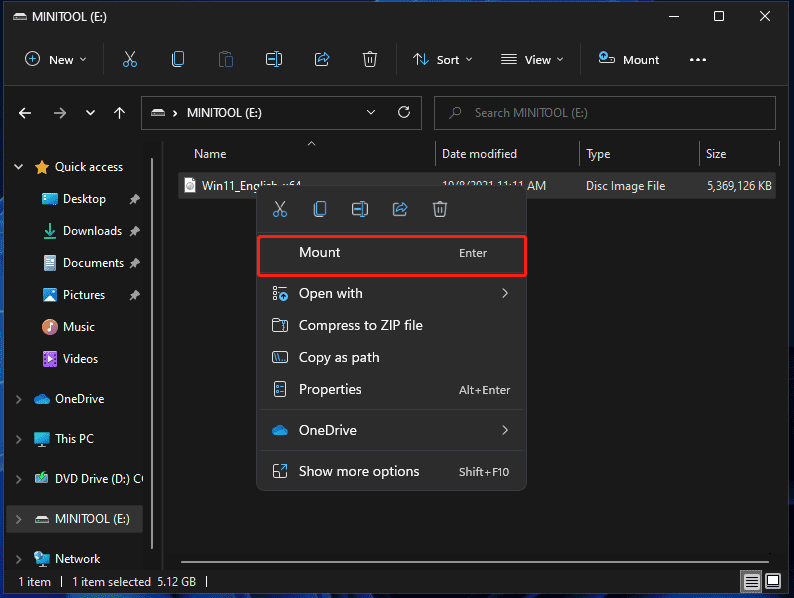
- ISO dosyasına sağ tıklayın.
- “Bağla (Mount)” seçeneğine tıklayın.
- Dosya, “Bu Bilgisayar” altında sanal bir sürücü olarak görünür.
- Çift tıklayarak içeriklere erişebilirsiniz.
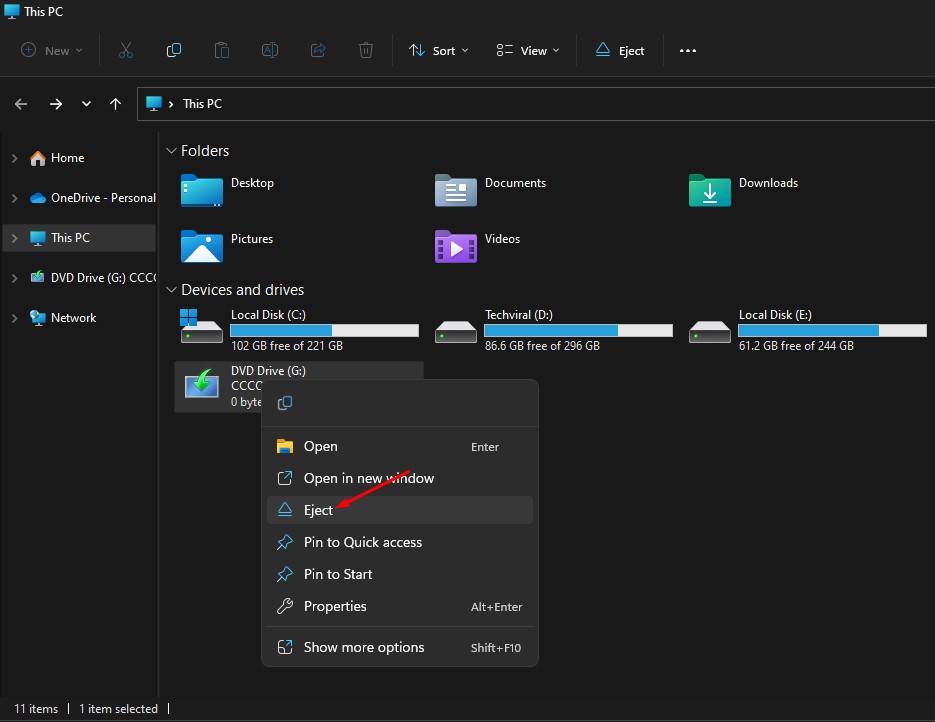
İpucu: İşiniz bittiğinde sanal sürücüyü Çıkart (Eject) yaparak kapatabilirsiniz.
2) PowerShell Komutu ile ISO Bağlama
Mount-DiskImage -ImagePath "C:\Dosyalar\Windows.iso"Ücretsiz ISO Açma Programları (Alternatifler)
- Virtual CloneDrive – Hafif ve ücretsiz sanal sürücü.
- WinCDEmu – Açık kaynak, tek tıkla bağlama.
- Daemon Tools Lite – Gelişmiş sanal CD/DVD özellikleri.
- PowerISO (Free) – ISO düzenleme + açma imkânı.
- Rufus – ISO’dan USB kurulum oluşturmak için ideal.
Sonuç
Windows 11’de ISO dosyası açmak çok kolaydır. Yerleşik Bağla (Mount) özelliğini kullanabilir veya ücretsiz sanal sürücü yazılımlarına yönelebilirsiniz. Düzenli ISO kullanımı için Virtual CloneDrive ya da WinCDEmu iyi bir seçimdir.